سیستم عامل یونیکس مجموعه ای از برنامه هاست که به عنوان رابط بین رایانه و کاربر عمل می کند.
Operating System یا Kernel
برنامه های رایانه ای که منابع سیستم را تخصیص می دهند و تمام جزئیات داخلی رایانه را هماهنگ می کنند، سیستم عامل یا هسته نامیده می شوند.
Shell
کاربران از طریق برنامه ای معروف به پوسته با هسته ارتباط برقرار می کنند. پوسته یک مفسر خط فرمان است. دستورات وارد شده توسط کاربر را ترجمه کرده و آنها را به زبانی که توسط هسته قابل درک است تبدیل می کند.
یونیکس در ابتدا در سال ۱۹۶۹ توسط گروهی از کارمندان AT&T ، کن تامپسون، دنیس ریچی، داگلاس مک آی لروی و جو اوسانا در آزمایشگاه های بل ساخته شد.
انواع مختلفی از یونیکس در بازار موجود است. Solaris Unix ، AIX ، HP Unix و BSD چند نمونه هستند. لینوکس همچنین توزیعی از یونیکس است که به صورت رایگان در دسترس است.
Multiuser System
چندین نفر می توانند به طور همزمان از رایانه Unix استفاده کنند. از این رو یونیکس را یک سیستم چند کاربره می نامند.
Multitasking
یک کاربر همچنین می تواند چندین برنامه را به طور همزمان اجرا کند. از این رو یونیکس یک محیط چند وظیفه ای است.
معماری یونیکس
در اینجا یک نمودار اولیه بلوک از یک سیستم یونیکس است
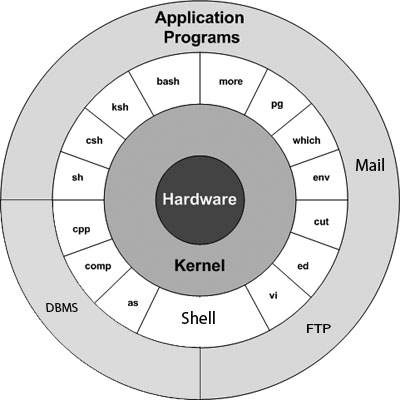
مفهوم اصلی که تمام نسخه های یونیکس را متحد می کند چهار مبانی زیر است:
Kernel – هسته قلب سیستم عامل است. با سخت افزار و اکثر وظایف مانند مدیریت حافظه، زمانبندی کارها و مدیریت پرونده ها ارتباط برقرار می کند.
Shell – پوسته ابزاری است که درخواستهای شما را پردازش می کند. وقتی در ترمینال خود یک دستور را تایپ می کنید، پوسته دستور را تفسیر می کند و برنامه مورد نظر خود را فرا می خواند. پوسته از دستورالعمل استاندارد برای همه دستورات استفاده می کند. C Shell ،Bourne Shell و Korn Shell معروف ترین پوسته هایی هستند که با اکثر انواع یونیکس در دسترس هستند.
Commands and Utilities – دستورات و ابزارهای مختلفی وجود دارد که می توانید در کارهای روزمره از آنها استفاده کنید. cp ، mv ، cat و grep و غیره چند نمونه از دستورات و برنامه های کاربردی هستند. بیش از ۲۵۰ دستور استاندارد به علاوه تعداد زیادی دستور دیگر از طریق نرم افزار شخص ثالث وجود دارد. همه دستورات همراه با گزینه های مختلف هستند.
Files and Directories – تمام داده های یونیکس در فایل ها سازمان یافته است. سپس همه فایل ها در فهرست ها سازماندهی می شوند. این فهرست ها بیشتر در یک ساختار درخت مانند به نام Filesystem سازمان یافته اند.
System Bootup
اگر رایانه ای دارید که سیستم عامل Unix در آن نصب شده است ، پس از آن کافی است سیستم را فعال کنید تا دوباره راه اندازی شود.
به محض روشن شدن سیستم، سیستم شروع به بوت شدن می کند و در آخر از شما می خواهد وارد سیستم شوید، این یک فعالیت برای ورود به سیستم و استفاده از آن برای فعالیت های روزمره است.
Login Unix
login:
برای ورود به سیستم
شناسه کاربری و شناسه کاربری خود را آماده کنید.
userid خود را در درخواست ورود وارد کنید، سپس ENTER را فشار دهید. userid شما به حروف کوچک و بزرگ حساس است، بنابراین مطمئن شوید که درست آن را تایپ می کنید.
رمزعبور خود را در خط رمز وارد کنید، سپس ENTER را فشار دهید. رمز ورود شما نیز به حروف کوچک و بزرگ حساس است.
در صورت ارائه یوزر و پسورد صحیح، اجازه ورود به سیستم را خواهید داشت. اطلاعات و پیام های ظاهر شده روی صفحه را بخوانید، به شرح زیر است.
login : pishronic amrood's password: Last login: Sun Jun 14 09:32:32 2009 from 62.61.164.73 $
خط فرمان (که $ prompt نامیده می شود) به شما این امکان را می دهد که در آن همه دستورات خود را تایپ می کنید. به عنوان مثال، برای بررسی تقویم، باید دستور cal را به صورت زیر تایپ کنید
$ cal
June 2009
Su Mo Tu We Th Fr Sa
۱ ۲ ۳ ۴ ۵ ۶
۷ ۸ ۹ ۱۰ ۱۱ ۱۲ ۱۳
۱۴ ۱۵ ۱۶ ۱۷ ۱۸ ۱۹ ۲۰
۲۱ ۲۲ ۲۳ ۲۴ ۲۵ ۲۶ ۲۷
۲۸ ۲۹ ۳۰
$
Change Password
همه سیستم های یونیکس برای اطمینان از اینکه فایل ها و داده های شما متعلق به خود شما هستند و با لابردن امنیت سیستم در برابر هکرها، به رمزهای عبور نیاز دارند. در زیر مراحل تغییر رمز ورود شما وجود دارد
مرحله ۱ – برای شروع، همانطور که در زیر نشان داده شده است ، در خط فرمان رمز عبور را تایپ کنید.
مرحله ۲ – رمز عبور قدیمی خود را وارد کنید ، رمز عبوری که در حال حاضر از آن استفاده می کنید.
مرحله ۳ – رمز ورود جدید خود را وارد کنید. همیشه رمز عبور خود را به اندازه کافی پیچیده نگه دارید تا کسی نتواند آن را حدس بزند. اما مطمئن باشید، آن را به یاد دارید.
مرحله ۴ – شما باید رمز عبور را با تایپ مجدد آن تأیید کنید.
$ passwd Changing password for amrood (current) Unix password:****** New UNIX password:******* Retype new UNIX password:******* passwd: all authentication tokens updated successfully $
توجه – ما در اینجا ستاره (*) را اضافه کرده ایم تا فقط مکانی را که باید رمزهای عبور فعلی و جدید را در سیستم وارد کنید نشان دهیم. هنگام تایپ هیچ کاراکتری به شما نشان نمی دهد.
Listing Directories and Files
تمام داده های موجود در یونیکس در فایل ها سازمان یافته اند. این دایرکتوری ها در یک ساختار درخت مانند به نام Filesystem سازمان یافته اند.
با استفاده از دستور ls می توانید تمام فایل ها یا فهرست های موجود در یک فهرست را لیست کنید. مثال زیر استفاده از دستور ls با گزینه -l است.
$ ls -l total 19621 drwxrwxr-x 2 amrood amrood 4096 Dec 25 09:59 uml -rw-rw-r-- 1 amrood amrood 5341 Dec 25 08:38 uml.jpg drwxr-xr-x 2 amrood amrood 4096 Feb 15 2006 univ drwxr-xr-x 2 root root 4096 Dec 9 2007 urlspedia -rw-r--r-- 1 root root 276480 Dec 9 2007 urlspedia.tar drwxr-xr-x 8 root root 4096 Nov 25 2007 usr -rwxr-xr-x 1 root root 3192 Nov 25 2007 webthumb.php -rw-rw-r-- 1 amrood amrood 20480 Nov 25 2007 webthumb.tar -rw-rw-r-- 1 amrood amrood 5654 Aug 9 2007 yourfile.mid -rw-rw-r-- 1 amrood amrood 166255 Aug 9 2007 yourfile.swf $
Who Are You
در حالی که وارد سیستم شده اید، ممکن است مایل باشید بدانید: من چه نقشی دارم؟
ساده ترین راه برای فهمیدن “شما کی هستید” وارد کردن دستور whoami است –
$ whoami pishronic $
آن را روی سیستم خود امتحان کنید. این دستور نام حساب مرتبط با ورود به سیستم را لیست می کند.
Who is Logged in
شاید برای شما جالب باشد که بدانید چه کسی به طور همزمان وارد رایانه می شود.
برای دستیابی به این اطلاعات سه دستور در دسترس است، بر اساس اینکه شما می خواهید در مورد سایر کاربران چه اطلاعاتی داشته باشید: کاربران ، چه کسی و دیگری.
$ users pishronic mohammad processor $ who pishronic ttyp0 Oct 8 14:10 (limbo) mohammad ttyp2 Oct 4 09:08 (calliope) processor ttyp4 Oct 8 12:09 (dent) $
Logging Out
وقتی کار خود را تمام کردید باید از سیستم خارج شوید. این کار برای اطمینان از دسترسی شخص دیگری به فایل های شما می باشد.
فقط دستور logout را در خط فرمان تایپ کنید، و سیستم همه چیز را پاک می کند و اتصال را قطع می کند.
System Shutdown
ثابت ترین راه برای خاموش کردن سیستم یونیکس به درستی از طریق خط فرمان، استفاده از یکی از دستورات زیر است
| Sr.No. | Command & Description |
|---|---|
| ۱ | halt
Brings the system down immediately |
| ۲ | init 0
Powers off the system using predefined scripts to synchronize and clean up the system prior to shutting down |
| ۳ | init 6
Reboots the system by shutting it down completely and then restarting it |
| ۴ | poweroff
Shuts down the system by powering off |
| ۵ | reboot
Reboots the system |
| ۶ | shutdown
Shuts down the system |
برای خاموش کردن سیستم معمولاً باید فوق العاده کاربر یا root (با امتیازترین حساب در سیستم Unix) باشید. با این حال ، در برخی از باکس های مستقل یا شخصی یونیکس، یک کاربر اداری و گاهی کاربران عادی می توانند این کار را انجام دهند.
مطالب پیشنهادی
- MQTT چیست؟
- معرفی Webmin برای کار با Raspberry Pi
- پیدا کردن MAC Address در Raspberry Pi
- ۸ عامل برای انتخاب یک IoT وب سرور
- نرم افزار آموزش پیانو - تیر ۲۴, ۱۴۰۴
- NAT، امنیت شبکههای IPv4 و IPv6 و بررسی IPsec - تیر ۱۳, ۱۴۰۴
- نرم افزار مانیتورینگ شبکه - خرداد ۱۴, ۱۴۰۴
